Assalamualaikum...
Hai korang..Kali nie Wan nak kongsi apa tu layer Mask dan macam mana nak guna layer mask nie..teknik sering jugak Photographer guna untuk cantumkan gambar..dengan background gambar yang sama tapi ada berlainan objek.. Seperti dalam tutorial nie.dengan teknik yang berbeza
♥-Wat diri kita banyak banyak dalam satu gambar
Kalau korang nak belajar layer mask
Jom Tutorial..
Mula mula korang open adobe korang dan file korang..Masukkan gambar dan gambar latar yang korang nak guna dalam satu file..Wan andaikan korang semua dah tahu caranya k..Kalau tak tahu jugak..Rujuk tutorial Wan yang lain lain..banyak dah Wan ajar , jadi Wan tak ulang lagi langkah yang basic nie..Macam gambar kat atas tu.
Lepas tu klik pada layer atas > klik kat anak panah no 1 dan nanti korang akan dapat hasil macam kat anak panah no 2 tu..Pastikan korang dapat hasil macam kat atas tu k..
Lepas tu korang pastikan warna korang adalah warna hitam..yang kat bahagian atas tu hitam..Hitam nie untuk hilangkan warna..Lepas nie korang akan tahu kenapa dan mengapa..
Seterusnya kroang klik pada tool brush dan pastikan warna adalah hitam..
Seterusnya korang kene pastikan plak korang klik pada layer mask..Yang warna putih macam kat anak panah dalam gambar kat atas tu.
Dan korang warnakan lah pada gambar korang jadi korang akan dapat lihat gambar latar korang.Mamcam dalam gamabr kat atas tu.Dan mesti ramai yang tertanya tanya kenapa nak guna cara nie Susah lah....Kan eraser boleh je buat nie..Macam dalam tutorial nie..
Sebenarnya kalau kita guna layer mask nie kita boleh dapatkan balik gambar yang sebelum jika/kalau/mungkin kita tak nak hasil yang dah kita dah buat..Dan apa tindakan nya...Senang je..
Korang tukar warna korang ke putih plak dan masih dengan penggunaan tool brush..
Masih pada kedudukan layer mask yang sama
Korang warnakan lak pada gambar yang korang nak baiki tu..Nanti dapatlah hasil yang sebelum macam kat gambar atas tu korang leh dapat gambar tadi tanpa cacat dan tanpa UNDO...Kalau kita guna eraser dan kalau kita nak undo edit kita Undo mempunyai limit jugak kan..Betul tak..Jadi teknik layer mask nie adalah yang terbaik bergantung dengan situasi editing kita..
Seterusnya teknik yang nie plak..Ramai yang tanya Wan macam mana nak wat gambar macam nie macam tu..Siap kasi gambar kat Wan ..hehehe..Jadi kali nie Wan kongsikan rahsia yang terlampau mudah dan korang tak sedar akan nya..eceh..Korang klik seperti biasa..Warna hitam guna tool brush dan korang kurangkan Opacity brush korang..macam dalam gambar kat atas tu..Itu je lah rahsia nya..Dan korang leh mula warna kat gambar korang dan nanti korang akan dapat lah gambar macam kat bawah nie..
Senang dan mudah bukan..Jadi selamat mencuba...
Gambar hasil dari carian Google..
Wishlist tahun nie
-jadi pak we Heliza..Insya Allah..ahhahahaha...(ketawa guling guling)
Terima kasih..
Kalau suka entri kali nie klik like atau sponsor Wan ..senang je klik nie.Satu je taw.Klik biar iklhas.
Make history with The Sparkle Project!
The power behind every Ferrari, Shell Helix. Now it's in your car.
The power behind every Ferrari, Shell Helix. Now it's in your car.
(klik kanan > open new tab)
Atau klik button Donate..
Papai
Atau klik button Donate..
Papai
.







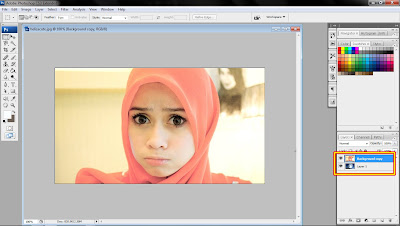





























3 comments:
Thanks sharing wan. lps ni bole try. Hikhikk. anyway, wish u luck xD
boleh try..inshaAllah.. ^_^
p/s : seram tengok pic tu..huhu
memang seram :D...tapi okey juge
Post a Comment